이 포스팅은 쿠팡 파트너스 활동의 일환으로 수수료를 지급받을 수 있습니다.
✅ 포토샵을 무료로 다운로드하고 설치하는 방법을 알아보세요!
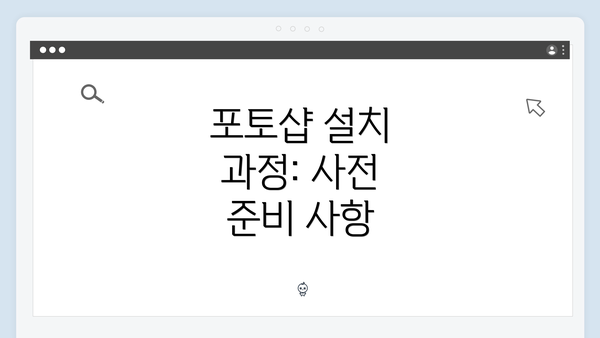
포토샵 설치 과정: 사전 준비 사항
포토샵은 그래픽 디자인 및 이미지 편집을 위한 최고의 도구 중 하나로, 설치 과정은 사용자의 시스템 사양과 인터넷 환경에 따라 달라질 수 있다. 설치를 시작하기 전에, 반드시 필요한 시스템 요구사항을 확인해야 한다. Adobe 공식 웹사이트에서 제공하는 시스템 요구사항을 참고하여 자신의 컴퓨터가 이 요구사항을 충족하는지 점검할 필요가 있다.
필요한 준비물 목록은 다음과 같다:
– 안정적인 인터넷 연결
– Adobe ID 생성
– 소프트웨어 다운로드 및 설치 파일 준비
– 운영체제의 호환성 확인
이러한 사전 준비가 완료되면, 다운로드 및 설치 프로세스를 수월하게 진행할 수 있다. Adobe Creative Cloud에서 포토샵을 다운로드하면 자동으로 업데이트와 패치를 받을 수 있어 더욱 편리하다.
포토샵 설치 단계별 안내
포토샵 설치 과정은 처음 사용하시는 분들에게는 다소 복잡할 수 있지만, 차근차근 따라하시면 쉽게 완료할 수 있어요. 이 섹션에서는 포토샵을 설치하는 데 필요한 모든 단계를 자세히 설명할게요.
1. 시스템 요구 사항 확인하기
먼저, 포토샵을 설치하기 전에 여러분의 컴퓨터가 포토샵의 최소 시스템 요구 사항을 충족하는지 확인해야 해요. 이에 대한 정보는 어도비의 공식 웹사이트에서 확인하실 수 있어요. 일반적으로 필요한 시스템 요구 사항은 다음과 같습니다:
- 운영 체제: Windows 10 또는 macOS Ventura 이상
- 프로세서: 멀티코어 프로세서, 64비트
- RAM: 8GB 이상 (16GB 권장)
- 하드 드라이브 공간: 설치를 위한 최소 4GB의 여유 공간 필요
- 화면 해상도: 1280 x 800 이상의 해상도
이 조건을 만족하지 않으면 설치 과정에서 오류가 발생할 수 있으니 미리 확인해 주세요.
2. Adobe ID 생성 및 로그인
포토샵을 설치하기 위해서는 어도비 ID가 필요해요. 아직 계정이 없으시다면, 아래의 단계에 따라 쉽게 생성하실 수 있어요:
- 어도비 공식 웹사이트에 접속하여 “가입하기” 버튼을 클릭해요.
- 이메일 주소와 비밀번호, 기본 정보를 입력해 주세요.
- 이메일 인증 절차를 완료하면 어도비 ID가 생성돼요.
특히, 어도비 ID는 포토샵 이외의 어도비 제품에서도 사용할 수 있으니 유용하답니다.
3. 포토샵 다운로드
어도비 ID로 로그인한 후, 아래의 절차로 포토샵을 다운로드할 수 있어요:
- 어도비 크리에이티브 클라우드 앱을 다운로드하고 설치하세요.
- 앱을 실행한 후, 왼쪽 메뉴에서 ‘앱’ 탭을 선택해요.
- 포토샵을 찾고 ‘설치’ 버튼을 클릭하면 다운로드가 시작돼요.
꼭 알아두세요: 포토샵이 다운로드되는 동안 인터넷 속도에 따라 시간이 걸릴 수 있어요. 여유를 가지고 기다려 주세요.
4. 설치 과정
다운로드가 완료된 후, 설치를 시작하는 절차입니다. 한 단계씩 살펴볼게요:
- 다운로드한 포토샵 설치 파일을 클릭해 실행해요.
- 설치 마법사가 나타나면, 화면의 지시에 따라 ‘동의’를 클릭하고 설치를 진행해요.
- 설치 경로를 선택할 수 있는데, 기본 경로를 사용하거나 원하시는 위치로 지정할 수 있어요.
- ‘설치’ 버튼을 클릭하면 포토샵 설치가 시작돼요.
설치 시간이 다소 소요될 수 있으니 인내심을 가지고 기다려 보세요.
5. 설치 완료 및 필수 구성 요소
설치가 완료되면 아래의 단계를 따라 설정을 마무리해요:
- 처음 실행 시 필수 구성 요소가 자동으로 업데이트될 수 있으니 이는 꼭 확인해 주세요.
- 원하는 언어로 설정할 수 있으니, 사용자 환경에 맞게 선택하시기 바랍니다.
자주 묻는 질문(FAQ)
-
Q: 포토샵 설치가 실패했어요. 어떻게 해야 하나요?
- A: 설치 실패 시, 오류 메시지를 참고하고 인터넷 연결 상태를 점검하세요. 필요하면 재부팅 후 다시 시도해 보세요.
-
Q: 포토샵은 무료로 사용할 수 있나요?
- A: 포토샵은 기본적으로 유료 프로그램이에요. 하지만 7일간 무료 체험 기능을 제공하니, 필요에 따라 이용해 보세요.
포토샵 설치가 완료되면 곧바로 다양한 기능을 이용하실 수 있어요. 다음 섹션에서는 설치 완료 후 첫 실행 시 인터페이스를 탐색하는 법에 대해 알아볼까요?
포토샵 설치 과정은 간단하고, 필요한 모든 단계를 차근차근 따라가면 누구나 성공적으로 설치할 수 있어요!
설치 완료 후 첫 실행: 인터페이스 탐색
포토샵을 설치하고 나면 첫 실행을 통해 인터페이스를 탐색할 수 있어요. 인터페이스를 잘 이해하면 기능을 훨씬 더 쉽게 활용할 수 있답니다. 포토샵의 인터페이스는 여러 가지 주요 요소로 구성되어 있는데, 아래 테이블에서 각 요소에 대해 자세히 설명드릴게요.
| 인터페이스 요소 | 설명 |
|---|---|
| 메뉴 바 | 화면 상단에 위치하며, 파일, 편집, 이미지 등의 다양한 명령어를 포함해요. 기본적인 기능에 쉽게 접근할 수 있도록 도와줘요. |
| 툴바 | 화면 좌측에 위치하며, 다양한 도구들이 나열되어 있어요. 브러시, 지우개, 펜툴 등 그림 작업에 필요한 도구들을 선택할 수 있어요. |
| 패널 | 화면 우측에 위치하며, 레이어, 색상, 패턴 등의 속성을 조절할 수 있는 다양한 패널이 있어요. 필요에 따라 이 패널들을 사용자 맞춤형으로 조정할 수 있어요. |
| 캔버스 | 작업할 실제 공간으로, 이미지를 불러오거나 새로 그리는 작업을 할 수 있는 구역이에요. 다양한 크기로 설정 가능하답니다. |
| 옵션 바 | 툴바에서 선택한 도구에 따라 사용 가능한 옵션이 나타나요. 다양한 설정으로 세부적인 조정이 가능해요. |
| 상태 표시줄 | 화면 하단에 위치하며, 현재 작업 내용이나 도구에 대한 정보를 보여줘요. 워크플로우를 잘 살펴보는데 도움이 돼요. |
| 단축키 안내 | 포토샵은 다양한 단축키를 지원해요. 자주 사용하는 기능을 빠르게 사용할 수 있도록 도와주는 중요한 요소랍니다. |
이렇게 각 요소를 잘 이해하고 활용하면 포토샵 사용이 한층 수월해져요. 특히 새로운 프로젝트를 시작할 때는 각 툴바와 패널의 위치를 파악해두면 아주 유용하답니다.
다음 단계에서는 기본 기능 및 활용 방법을 통해 어떻게 효율적으로 작업을 진행할 수 있는지 알아볼 거예요. 이렇게 인터페이스를 먼저 이해해 두면, 기본 기능도 쉽게 익힐 수 있을 거예요. 여러분의 포토샵 사용이 더욱 즐거워지길 바라요!
인터페이스 탐색을 제대로 하지 않으면, 기본 기능도 활용하기 어렵다는 점 잊지 마세요!
✅ 포토샵 설치의 모든 단계, 지금 바로 알아보세요!
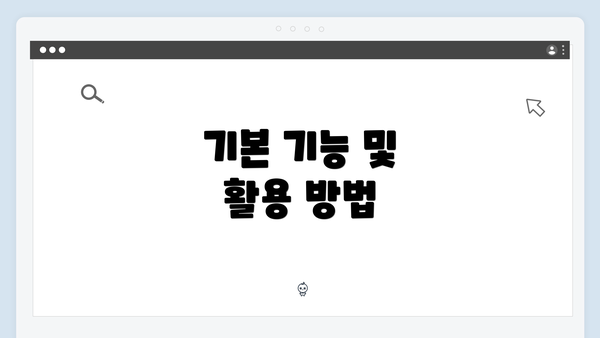
기본 기능 및 활용 방법
포토샵은 강력한 이미지 편집 도구로, 다양한 기능을 제공합니다. 아래에서는 포토샵의 기본 기능과 활용 방법에 대해 자세히 설명드릴게요.
1. 레이어 사용하기
- 레이어란?: 포토샵에서 작업할 때 각 요소를 별도의 레이어로 분리함으로써 독립적으로 수정할 수 있게 해주요.
- 레이어 추가:
레이어메뉴에서새 레이어를 선택하거나Shift + Ctrl + N을 눌러 새로운 레이어를 생성할 수 있어요. - 레이어 그룹화: 관련된 레이어를 하나의 그룹으로 묶어 관리하기 쉽도록 하세요.
레이어패널에서 레이어를 드래그하여 그룹을 만들 수 있어요.
2. 선택 도구 활용하기
- 선택의 중요성: 특정 영역만 수정하고 싶다면 선택 도구를 사용해야 해요.
- 사각형 선택 도구: 드래그하여 사각형 영역을 선택할 수 있어요.
M키를 누르는 것으로도 빠르게 접근할 수 있죠. - 올가미 도구: 자유롭게 선택하고 싶은 경우 올가미 도구를 활용해보세요. 이 도구는 복잡한 형태를 선택할 때 유용해요.
3. 브러시 및 도장 도구 적절히 사용하기
- 브러시 도구: 다양한 브러시를 활용해 자연스러운 그림을 그리거나 수정할 때 사용할 수 있어요.
- 브러시 설정: 브러시 크기, 경도를 조절하여 원하는 효과를 만들어보세요.
- 도장 도구: 선택한 부분을 복사해 다른 영역에 붙일 수 있는 도구에요. 배경 복구나 리터칭에 특히 유용해요.
4. 필터 적용하기
- 필터의 힘: 이미지를 좀 더 특별하게 만들고 싶다면 다양한 필터를 시도해보세요.
- 가우시안 블러: 배경을 부드럽게 만들고 싶을 때 사용하세요.
필터>블러>가우시안 블러경로로 들어가요. - Sharpness 조절: 이미지를 선명하게 할 때는
필터>샤픈>샤픈을 선택하세요. 너무 과하면 효과가 부자연스러워지니 주의해야 해요.
5. 텍스트 추가 및 편집하기
- 텍스트 도구 사용:
T키를 눌러 텍스트 도구를 활성화하고, 캔버스에서 클릭하여 바로 글을 입력할 수 있어요. - 텍스트 스타일 변화: 글꼴, 크기, 색상 등 다양한 스타일을 선택하여 독특한 텍스트를 만들어보세요.
- 텍스트의 레이어 스타일: 효과를 주고 싶다면, 텍스트 레이어를 선택한 후
레이어>레이어 스타일에서 다양한 옵션을 활용해보세요.
6. 저장 및 내보내기 방법
- 저장: 작업이 끝난 후에는 반드시 저장하세요.
파일>저장이나Ctrl + S로 편리하게 저장할 수 있어요. - 내보내기 옵션: 사용 목적에 따라 다양한 형식으로 내보내기 가능해요. 예를 들어, 웹에서 사용할 이미지라면
파일>내보내기>웹용으로 저장을 선택하세요.
7. 프로젝트의 유지 관리
- 자주 저장하기: 작업 중에는 주기적으로 저장하여 데이터를 잃는 상황을 피하세요.
- 백업 중요성: 파일을 두 장소에 저장하는 것 또한 좋은 습관이에요. 클라우드 서비스도 활용해보세요.
포토샵의 기본 기능을 이해하고 활용하면 더욱 창의적이고 다양한 작업을 시도할 수 있어요. 기본기를 다진 후에는 사용법을 응용하여 나만의 스타일로 발전시킬 수 있는 가능성이 무한해요!
최종 팁 및 유지 관리 방법
포토샵은 매우 강력한 도구인 만큼, 효율적으로 활용하기 위해서는 설치 후에도 지속적인 관리가 필요해요. 이 섹션에서는 포토샵의 최적화를 위한 팁과 유지 관리 방법을 구체적으로 알아볼게요.
1. 소프트웨어 업데이트 정기적으로 하기
포토샵의 새로운 기능이나 보안 패치를 위해 주기적인 업데이트가 필수예요.
– 업데이트 알림 켜기: 포토샵의 환경 설정에서 업데이트 알림을 활성화하세요.
– 자주 확인하기: 한 달에 한 번 정도는 체크하는 것이 좋습니다.
2. 불필요한 플러그인 및 파일 정리
불필요한 플러그인이나 오래된 파일은 프로그램 속도를 저하시킬 수 있어요.
– 플러그인 관리: 사용하지 않는 플러그인은 삭제하세요. 이것이 속도를 높이는 데 도움이 됩니다.
– 임시 파일 삭제: 사용 후 남은 임시 파일을 삭제하여 공간을 확보하세요.
3. 작업 공간 설정 최적화
효율적인 작업을 위한 개인화된 작업 공간 설정이 필요해요.
– 패널 배치 조정: 자주 사용하는 도구나 패널은 접근하기 쉽게 배치하세요.
– 단축키 설정: 자주 사용하는 기능은 단축키를 설정하면 작업이 훨씬 수월해요.
4. 백업 및 클라우드 스토리지 활용
작업 파일이나 설정을 정기적으로 백업해두는 것이 중요해요.
– 클라우드 사용: Adobe Creative Cloud 또는 다른 클라우드 서비스를 통해 자동 백업 기능을 활용하세요.
– 외장 하드 드라이브: 중요한 파일은 별도의 장치에 보관하는 것도 좋은 방안입니다.
5. 사용자 커뮤니티 참여
포토샵 사용자 커뮤니티에 참여하여 최신 정보와 팁을 공유받는 것도 좋은 방법이에요.
– 포럼 및 소셜 미디어 활용: Reddit, Facebook 그룹 등에서 유용한 정보를 얻을 수 있어요.
– 튜토리얼 시청: YouTube와 같은 플랫폼에서 튜토리얼을 시청하며 새로운 기법을 배워보세요.
요약
포토샵은 설치가 끝이 아니라 지속적인 관리가 필요한 애플리케이션이에요. 소프트웨어 업데이트를 즉시 반영하고, 불필요한 파일 및 플러그인은 정리하며, 개인화된 작업 공간을 통해 효율성을 높이는 것이 중요해요. 정기적인 백업과 사용자 커뮤니티 참여를 통해 최신 트렌드를 유지하는 것도 잊지 마세요. 이처럼 포토샵을 제대로 관리하면 소프트웨어의 성능을 극대화하고, 더욱 창조적인 작업이 가능해진답니다.
자주 묻는 질문 Q&A
Q1: 포토샵 설치 전에 무엇을 미리 확인해야 하나요?
A1: 포토샵의 최소 시스템 요구 사항을 확인하고, 안정적인 인터넷 연결과 Adobe ID를 생성해야 합니다.
Q2: 포토샵 설치 시 오류가 발생하면 어떻게 해야 하나요?
A2: 오류 메시지를 참고하고 인터넷 연결 상태를 점검한 후, 필요하면 재부팅하고 다시 시도해 보세요.
Q3: 포토샵은 무료로 사용할 수 있나요?
A3: 포토샵은 기본적으로 유료 프로그램이지만, 7일간 무료 체험 기능을 제공하니 필요에 따라 이용할 수 있습니다.
이 콘텐츠는 저작권법의 보호를 받는 바, 무단 전재, 복사, 배포 등을 금합니다.